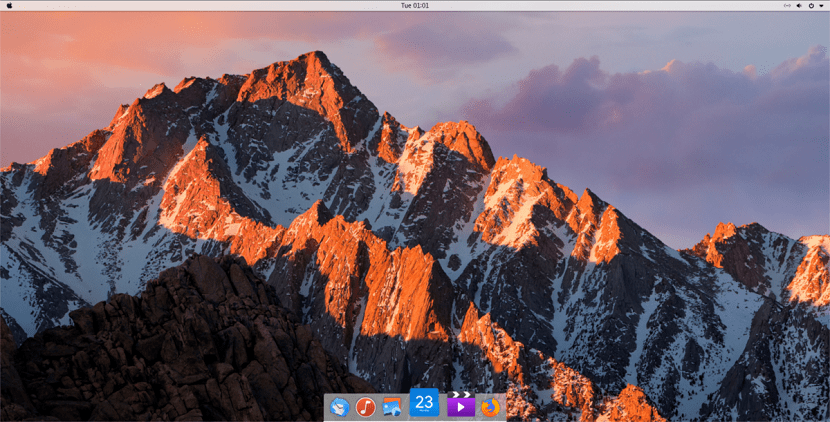
Ohne Zweifel Von den großen Vorteilen, oder wir könnten es eine Funktion von Linux und seinen Desktop-Umgebungen nennen, können Sie sie nach Ihren Wünschen ändern In diesem Fall ist dies für die Gnome-Desktop-Umgebung keine Ausnahme.
Dieses Mal werden wir die Vielseitigkeit ein wenig nutzen Was diese Umgebung uns bietet und für diejenigen, die Mac OS Desktop lieben Wir werden Gnome ein wenig optimieren, um es zu transformieren.
Bevor Sie ein Thema aktivieren, müssen Sie verschiedene Dinge tun. Zusätzlich müssen Sie ein kompatibles Symbolthema installieren, das dem Mac ähnelt.
Jetzt Wir werden zum Dock-Punkt gehen, in diesem Fall werden wir Plank dafür verwendenDaher müssen wir für die Installation ein Terminal öffnen und den folgenden Befehl ausführen:
sudo apt instalar git plank
Plank und Git sind auf den meisten Linux-Distributionen ziemlich verbreitete Programme, daher sollte es kein Problem geben, sie zu installieren.
Installieren Sie das macOS High Sierra Theme
El Das Mac OS High Sierra-Thema für Linux bietet viel Unterstützung für verschiedene Betriebssysteme. In diesem Handbuch konzentrieren wir uns auf Gnome aufgrund seiner Ähnlichkeit mit dem Mac-Betriebssystem.
git clone https://github.com/B00merang-Project/macOS-High-Sierra.git
Mit den auf den Gnome-Desktop heruntergeladenen Themendateien Einige Einstellungen müssen geändert werden.
Insbesondere die Option für benutzerdefinierte Themen.
Im Gnome-Dash öffnen wir den Abschnitt "Einstellungen" und suchen nach dem Teil "Tweaks". Dazu müssen wir auf den Abschnitt "Erweiterungen" klicken.
Das Fenster "Erweiterungen" enthält Dutzende verschiedener Dinge, die aktiviert werden müssen. Für dieses Handbuch ist nur die Erweiterung "Benutzerthemen" von Bedeutung.
Sie müssen auf "Benutzerthemen" klicken, um es zu aktivieren.
Verwenden Sie dann den CD-Befehl im Terminal Wir werden uns von / home / in den neuen macOS-High-Sierra-Ordner positionieren.
cd macOS-High-Sierra mv Wallpaper.jpg ~/Imágenes
Zuletzt installieren Sie den Rest des Themas auf dem System.
sudo mkdir -p /usr/share/themes/macos-sierra mv * /usr/share/themes/macos-sierra
Alternativ können Sie das High Sierra-Thema installieren mit:
mkdir -p ~/.themes mkdir -p ~/.themes /macos-sierra mv * ~/.themes

Das MacOS High Sierra-Thema ist einsatzbereit. Jetzt muss es nur noch aktiviert werden. Um es zu aktivieren, öffnen Sie Tweaks und wählen Sie "Darstellung".
Wählen Sie im Dropdown-Menü "Anwendungen" macos-sierra aus, um das GTK-Thema festzulegen. Jetzt müssen Sie dasselbe für "Shell-Thema" tun.
Ein optionaler Schritt im Installationsprozess besteht darin, die Position der Fenstersteuerelemente von rechts nach links zu ändern (wie bei einem Mac). Dieser Schritt ist nicht wichtig und kann übersprungen werden, wenn Sie die Steuerelemente nicht links haben möchten.
Wenn Sie jedoch die Fenstersteuerelemente auf diese Weise einstellen, fühlt sich Gnome eher wie ein Mac an.
Öffnen Sie ein Terminal und führen Sie den folgenden Befehl aus, um die Richtung der Fenstersteuerelemente zu ändern:
gsettings set org.gnome.desktop.wm.preferences button-layout close,minimize,maximize:
Deaktivieren Sie das Gnome-Dock
Gnome Shell verfügt über ein integriertes Dock, das jedoch für dieses Thema nicht sehr nützlich ist. Daher sollte es deaktiviert werden.
Derzeit der beste Weg, um das im Gnome-Desktop integrierte Anwendungsdock vollständig auszublenden ist die Erweiterung "Dash to Dock" zu installieren und deaktivieren Sie alle Einstellungen, um sie dauerhaft auszublenden.
Laden Sie die Erweiterung herunter und installieren Sie sie. Öffnen Sie dann "Einstellungen". Gehen Sie zu "Erweiterungen" und klicken Sie auf den Schieberegler, um "Dash zum Andocken" zu aktivieren.
Sobald aktiviert, klicken Sie auf das Zahnrad, um auf seine Einstellungen zuzugreifen.
Über das Dashboard können Sie den Einstellungsbereich andocken und alle Optionen deaktivieren.
Alle Schieberegler im Optionsmenü müssen auf 0 stehen und alle möglichen Optionen müssen deaktiviert sein.
Um es zu aktivieren, klicken Sie oben links auf das Apple-Symbol, suchen Sie "Plank" und klicken Sie darauf.
Sobald es geöffnet ist, wird es am unteren Bildschirmrand angezeigt.
Klicken Sie mit der rechten Maustaste auf die Basis und wählen Sie die Option "Einstellungen".
Um das Thema zu ändern, suchen Sie im Bereich "Einstellungen" nach dem Dropdown-Menü "Thema" und ändern Sie es in "GTK +".
Beenden Sie den Vorgang, indem Sie in einem Terminal einen Starteintrag für Plank erstellen.
mkdir -p ~/.config/autostart cp /usr/share/applications/plank.desktop ~/.config/autostart
22 - Ich habe es geschafft und es sieht nicht wie auf dem Bild aus. Bewegen Sie die Taskleiste nach unten und zentrieren Sie sie. Außerdem werden die drei Fenstertasten zum Schließen, Minimieren und Maximieren nach links verschoben. Nichts mehr!